Sut i rannu o Outlook i Teams neu i'r gwrthwyneb
Os yw'r sefydliad rydych chi'n gweithio ynddo yn defnyddio Microsoft Teams ac Outlook i gyfathrebu a threfnu busnes, efallai y byddwch chi'n dod o hyd i adegau pan fydd angen i chi rannu i Outlook o Teams neu i'r gwrthwyneb. Yn yr erthygl hon, byddwn yn siarad am sut i anfon sgyrsiau pwysig atoch yn uniongyrchol gan Microsoft Teams a heb adael yr app, neu anfon neges ymlaen at Teams heb adael Outlook.
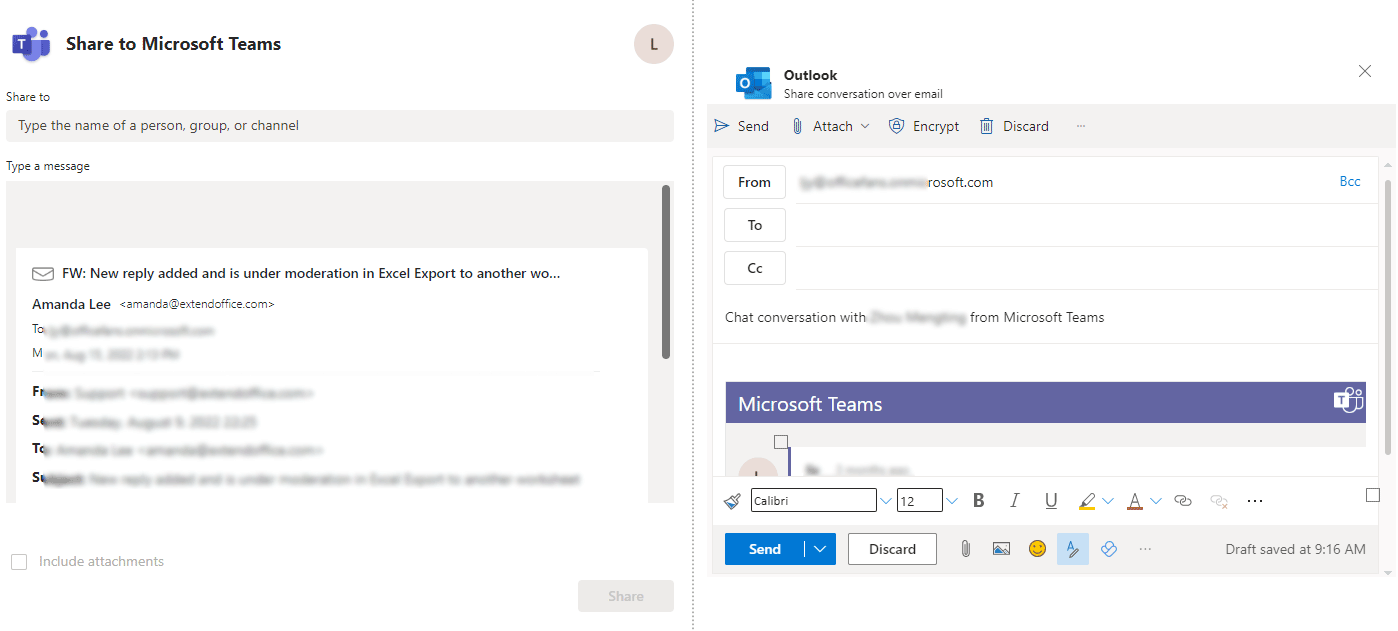
Rhannu o Outlook i Teams yn Outlook 365
Cyn i chi rannu neges o Outlook i Teams, bydd yn rhaid i chi wneud yn siŵr eich bod wedi galluogi'r ychwanegiad o'r enw Microsoft Teams Meeting Ychwanegyn ar gyfer Microsoft Office yn Outlook. Gallwch chi ei wirio i mewn Ffeil > Dewisiadau > Add-ins. A gweld a yw'r ychwanegiad uchod wedi'i restru yn y Ychwanegion Cymhwysiad Gweithredol rhestr. Yna gwnewch fel a ganlyn os gwelwch yn dda:
1. Yn eich Outlook 365 ar y bwrdd gwaith, dewiswch y neges y byddwch yn ei rhannu i sgwrs neu sianel yn Teams, ac yna cliciwch ar y Bwydlen Timau ![]() yng nghornel dde uchaf y neges, a dewiswch Rhannu i Dimau.
yng nghornel dde uchaf y neges, a dewiswch Rhannu i Dimau.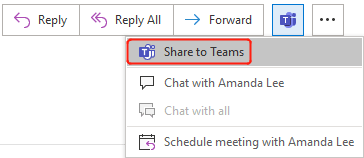
- Fel arall, gallwch glicio arno Rhannu i Dimau yn y rhuban ar ôl i chi ddewis neges.

- Os na welwch y Rhannu i Dimau opsiwn, neu os yw wedi llwydo, ceisiwch newid i galendr cyfrif Microsoft 365, ac yna cliciwch Cyfarfod Timau Newydd yn y rhuban i actifadu'r ategyn Teams.
- Dewiswch y derbynwyr yr ydych am rannu'r neges iddynt yn y Rhannu i adran hon.
- Gadael neges os oes angen yn y Teipiwch neges adran. Gallwch chi @ rhywun i gael ei sylw yma.
- Gwiriwch y Cynhwyswch atodiadau fel y mae arnoch ei angen.
- Cliciwch ar Share.
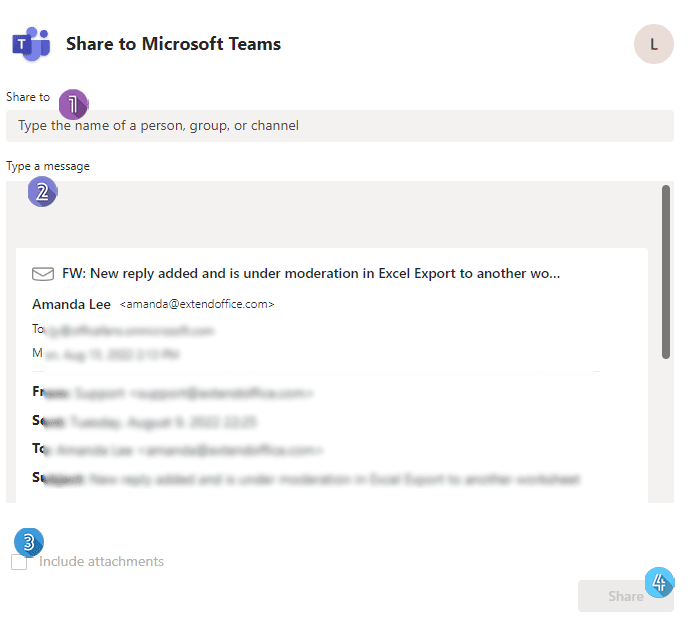
Rhannu o Teams i Outlook
Yn eich Teams ar y bwrdd gwaith neu'r we, gallwch chi rannu sgwrs, sgwrs sianel, neu ffeil o Teams i Outlook.
Rhannwch sgwrs neu sgwrs sianel o Teams i Outlook
I rannu sgwrs neu sgwrs sianel o Teams i Outlook, dilynwch y camau isod.
1. Dewch o hyd i'r sgwrs rydych chi am ei rannu yn y sgwrs tab, neu'r sgwrs sianel y byddwch chi'n ei rhannu yn y timau tab, ac yna hofran y pwyntydd ar y sgwrs neu sgwrs, fe welwch faner gydag emojis yn ymddangos uwchben y gornel dde uchaf fel y dangosir isod.
2. Cliciwch ar y Mwy o gamau gweithredu icon ..., ac yna dewiswch Rhannu i Outlook ar y gwymplen.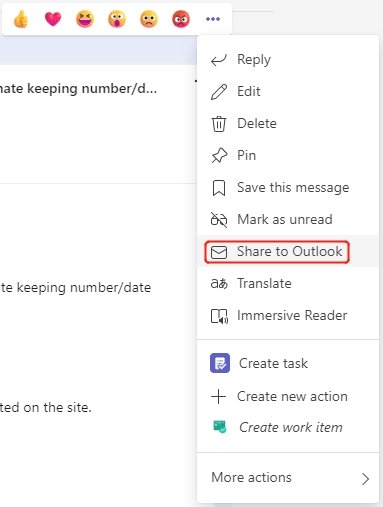
3. Yn y deialog pop-up, nodwch y derbynwyr yr ydych am rannu'r sgwrs neu sgwrs iddynt, ailenwi'r pwnc, teipiwch unrhyw wybodaeth ag sydd ei angen arnoch yng nghorff y neges, ac yna cliciwch ar anfon.
Rhannwch ffeil gan Teams i Outlook
I rannu ffeil o Teams i Outlook, gwnewch fel a ganlyn.
1. Dan timau tab, yn y Ffeiliau grŵp, hofran y pwyntydd dros y ffeil rydych chi am ei rhannu. Ac yna cliciwch ar y Share eicon fel y dangosir isod.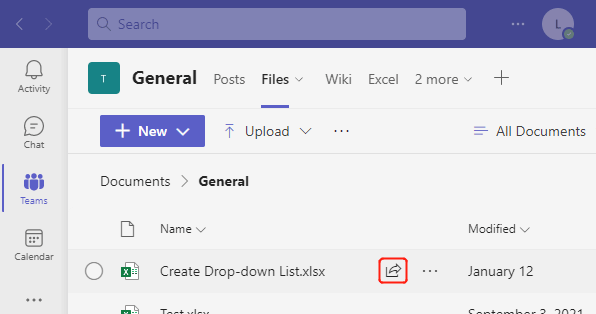
2. Yn y pop-up deialog, cliciwch ar y logo Outlook i rannu'r ffeil fel dolen i neges Outlook newydd.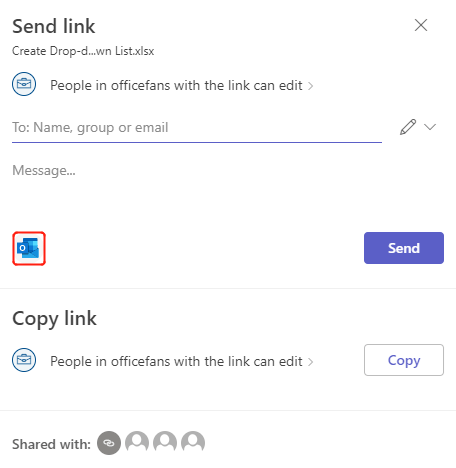
3. Mae ffenestr neges newydd fel y dangosir isod yn ymddangos, gallwch olygu'r neges a'i hanfon at y derbynwyr cywir.
Erthyglau perthnasol
Creu, golygu, defnyddio a rhannu grŵp cyswllt yn Outlook
Mae'r tiwtorial yn canolbwyntio ar y problemau y gallech ddod ar eu traws yn Outlook wrth ddefnyddio grŵp cyswllt, a elwid gynt yn "rhestr ddosbarthu". Roedd yn crynhoi'r atebion mwyaf cyffredin a chyfleus. Cliciwch ar yr atebion a restrir isod i fynd i'r cyfarwyddiadau cyfatebol.
Sut i Rannu Tasgau Ag Eraill Yn Outlook?
Gyda gweinydd Microsoft Exchange, gallwch nid yn unig rannu'ch calendr ag eraill, ond gallwch hefyd rannu'ch tasgau ag eraill. Bydd yr erthygl hon yn dangos i chi sut i rannu eich tasgau Outlook ag eraill.
Sut i Agor Ffolder Tasgau a Rennir Eraill yn Outlook?
Gall gwybod gwybodaeth am dasgau pobl arall eich helpu i osgoi dod ar draws gwrthdaro wrth neilltuo tasgau iddynt. Os ydych chi'n defnyddio Microsoft Outlook gyda gweinydd Exchange, gallwch chi agor ffolder tasgau Cyfnewid rhywun arall yn hawdd ar ôl iddyn nhw roi'r caniatâd darllen i chi. Gwnewch fel y dengys yr erthygl ganlynol.
Offer Cynhyrchiant Swyddfa Gorau
Kutools ar gyfer Rhagolwg - Dros 100 o Nodweddion Pwerus i Werthu Eich Outlook
🤖 Cynorthwy-ydd Post AI: E-byst pro ar unwaith gyda hud AI - un clic i atebion athrylith, tôn berffaith, meistrolaeth amlieithog. Trawsnewid e-bostio yn ddiymdrech! ...
📧 E-bostio Automation: Allan o'r Swyddfa (Ar gael ar gyfer POP ac IMAP) / Amserlen Anfon E-byst / Auto CC/BCC gan Reolau Wrth Anfon E-bost / Awto Ymlaen (Rheolau Uwch) / Auto Ychwanegu Cyfarchiad / Rhannwch E-byst Aml-Dderbynnydd yn Negeseuon Unigol yn Awtomatig ...
📨 Rheoli E-bost: Dwyn i gof E-byst yn Hawdd / Rhwystro E-byst Sgam gan Bynciau ac Eraill / Dileu E-byst Dyblyg / Chwilio Manwl / Cydgrynhoi Ffolderi ...
📁 Ymlyniadau Pro: Arbed Swp / Swp Datgysylltu / Cywasgu Swp / Auto Achub / Datgysylltiad Auto / Cywasgiad Auto ...
🌟 Rhyngwyneb Hud: 😊Mwy o Emojis Pretty a Cŵl / Rhowch hwb i'ch Cynhyrchiant Outlook gyda Golygfeydd Tabbed / Lleihau Outlook Yn lle Cau ...
???? Rhyfeddodau un clic: Ateb Pawb ag Ymlyniadau Dod i Mewn / E-byst Gwrth-Gwe-rwydo / 🕘Dangos Parth Amser yr Anfonwr ...
👩🏼🤝👩🏻 Cysylltiadau a Chalendr: Swp Ychwanegu Cysylltiadau O E-byst Dethol / Rhannwch Grŵp Cyswllt i Grwpiau Unigol / Dileu Atgoffa Pen-blwydd ...
Dros Nodweddion 100 Aros Eich Archwiliad! Cliciwch Yma i Ddarganfod Mwy.

